4、创建色彩平衡调整图层,对中间调,高光进行调整,参数设置如图11,12,效果如图13。这一步给图片的高光部分增加淡绿色。

<图11>

<图12>

<图13>
5、创建可选颜色调整图层,对红、黄、绿、黑进行调整,参数设置如图14- 17,效果如图18。这一步给图片的暗部增加淡淡的红褐色。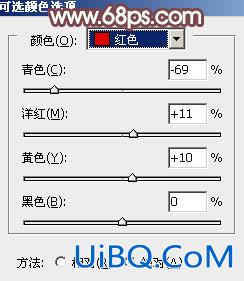
<图14>
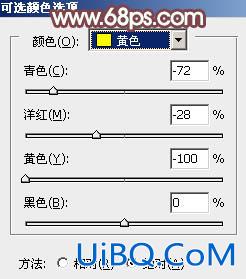
<图15>
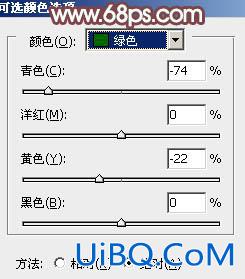
<图16>
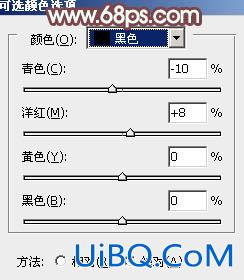
<图17>

&l优艾设计网_PS手绘教程t;图18>
6、按Ctrl+ J 把当前可选颜色调整图层复制一层,把蒙版填充黑色,用白色画笔把人物脸部擦出来,确定后把图层不透明度改为:60%,效果如下图。这一步增加脸部的红色。
<图19>
7、创建曲线调整图层,对RGB,蓝进行调整,参数设置如图20,21,效果如图22。这一步简单加强图片的对比度。

<图20>
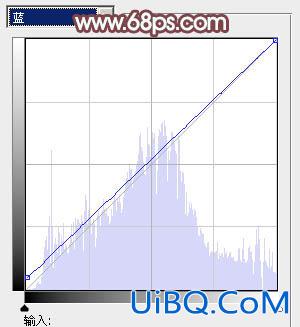
<图21>

<图22>








 加载中,请稍侯......
加载中,请稍侯......
精彩评论